
Da Google Chrome frigav funktionen til at søge et billede omvendt finde dens oprindelige kilde , se lignende billeder eller download billeder i andre størrelser , vi var alle enige om, at det var yderst nyttigt. Det var dog kun tilgængeligt i desktopversionen af browseren... Indtil vi fandt en måde at gøre det på fra en Android-mobil.
For nogen tid siden forklarede vi dig, hvordan du udfører en omvendt søgning fra din Android ved hjælp af skrivebordstilstand, men i denne artikel ønsker vi at dykke dybere ned i emnet for at forklare i detaljer alle de trin, der skal følges at udføre en omvendt søgning på Google Billeder fra din Android, afhængigt af om du vil spore et billede fra dit eget galleri eller et billede, der allerede er hostet på internettet.
Alt du behøver er at have to apps installeret på din enhed: Google Chrome-browseren og Google Lens . Lad os tage derhen!
Sådan laver du den omvendte søgning af et billede, der er gemt i galleriet på din Android
- Åbn Google-browseren (ikke Google Chrome, men Google-søgemaskinen, som du højst sandsynligt allerede har installeret på din enhed fra fabrikken).
- Du vil se skærmen "Opdag", som normalt åbner som standard.
- Tryk på Google Lens-ikonet i søgefeltet til højre for stemmesøgningsmikrofonen. Det er omridset af et kamera med Googles farver.
- Åbn dit galleri i Google Lens, og vælg det billede fra dit galleri, som du vil spore med omvendt søgning.
- Du har også mulighed for at tage et billede på stedet, hvis du vil søge efter noget foran dig.
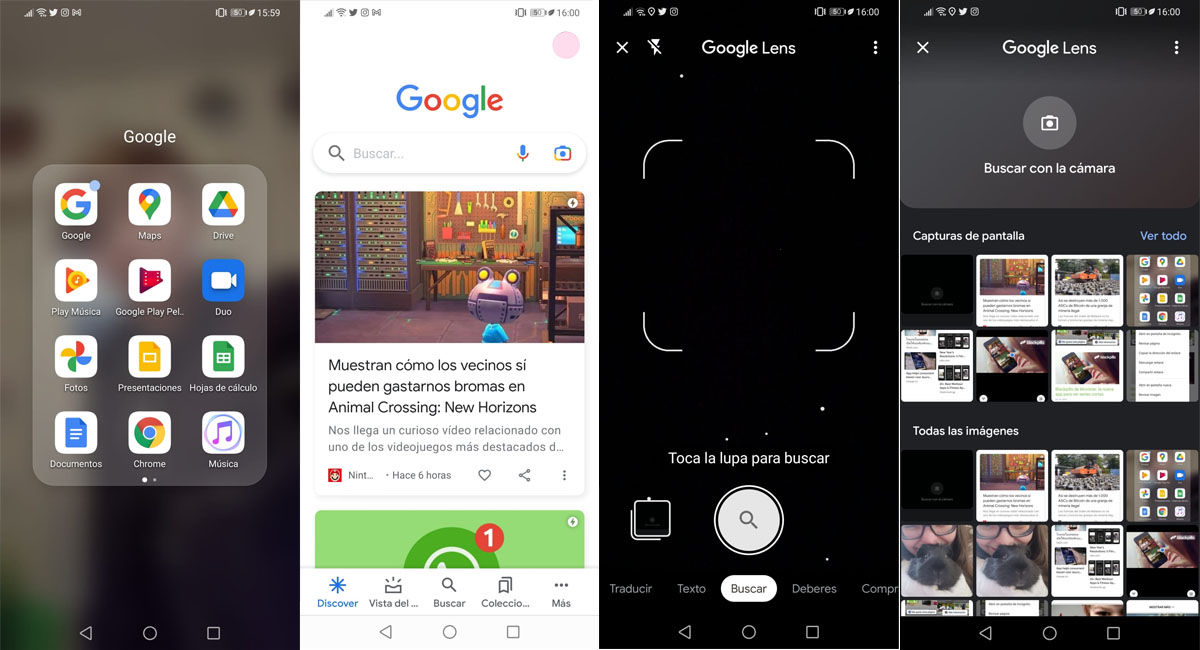
Sådan vender du op på et eksternt billede fra din Android
- Åbn det billede, du vil søge efter, uanset hvor det er placeret (i en blog, i Google Billeder osv.) i Google Chrome-appen.
- Tryk og hold på billedet, indtil en rullemenu med muligheder åbnes (som om du skulle gemme det i dit galleri).
- Vælg den "Søg med Google Lens" valgmulighed.
- Log ind med din Google-konto, og et udvalg af visuelt lignende billeder åbnes.
- Hvis du vil se flere resultater, skal du rulle gennem alle resultaterne og trykke på "Kan du ikke finde det, du leder efter? Prøv igen med Google Billeder."
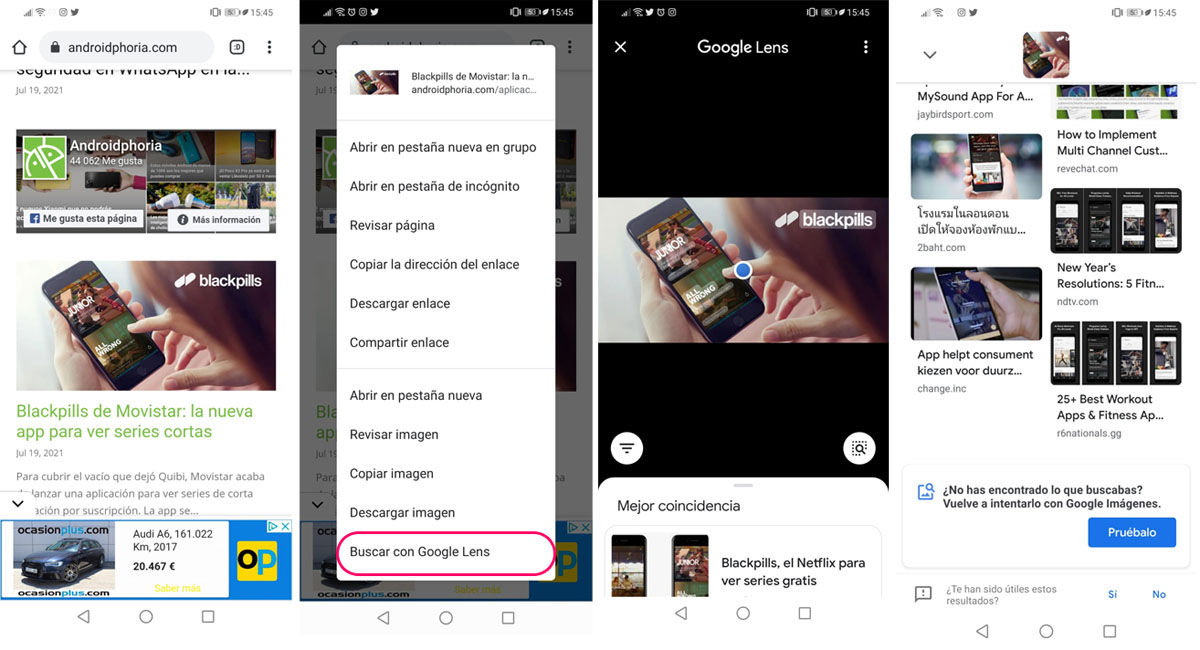
Nu hvor du ved, hvordan du sporer det billede, du ønsker, ved at bruge omvendt søgning fra din Android-mobil, vil du spare dig selv for at skulle gå til computeren, hver gang du vil gennemse et billede.
Husk: for at følge trinene i denne tutorial, skal du give Google Lens tilladelse til at få adgang til dit galleri . Hvis den ikke allerede har dem, vil den spørge efter dem i en pop-up. Hvis det ikke vises, kan du altid slå alle apptilladelser til fra din enheds menu Indstillinger.
Vi håber, at denne tutorial har været nyttig for dig! Husk, at vi sammen altid vil finde en måde at komme uden om begrænsningerne for giganter som Google med tips og tricks til at få mest muligt ud af det.